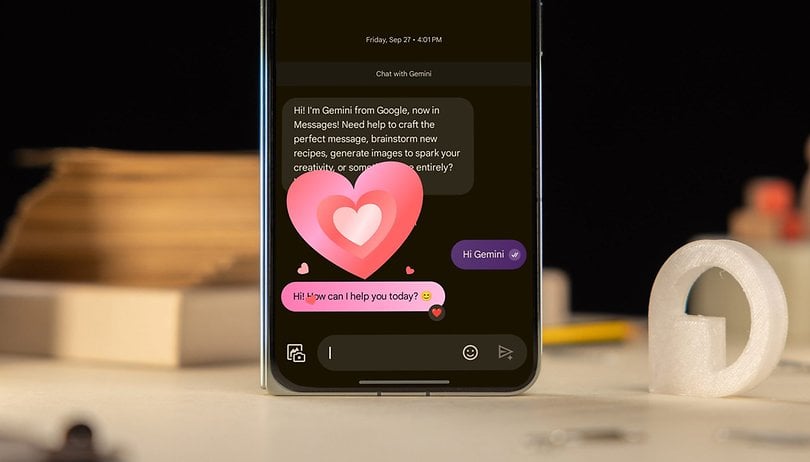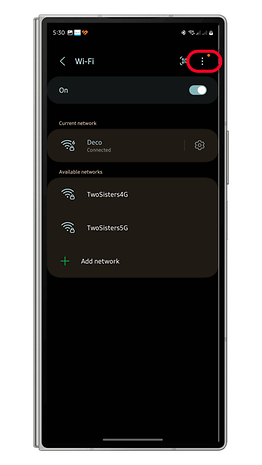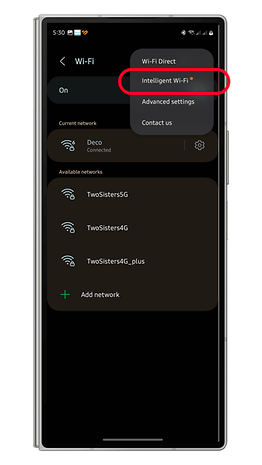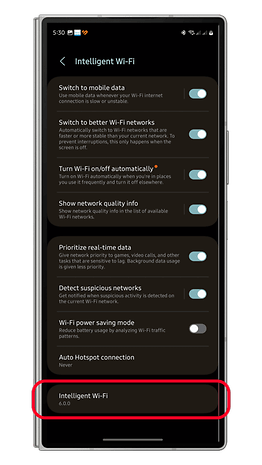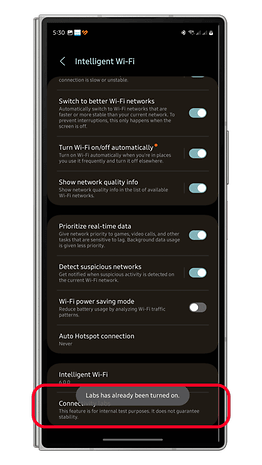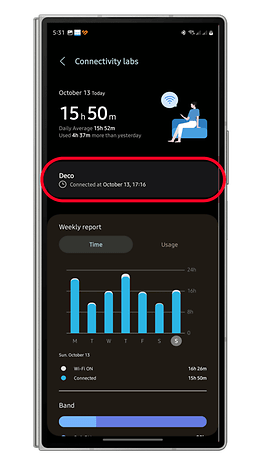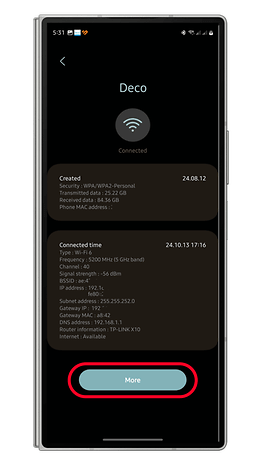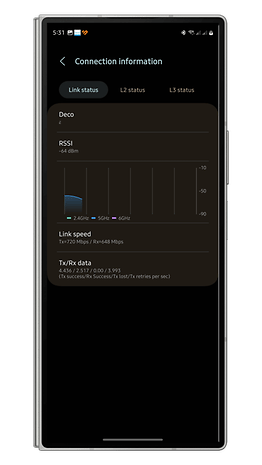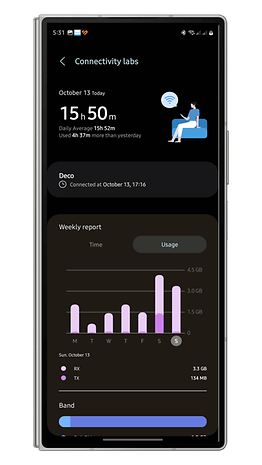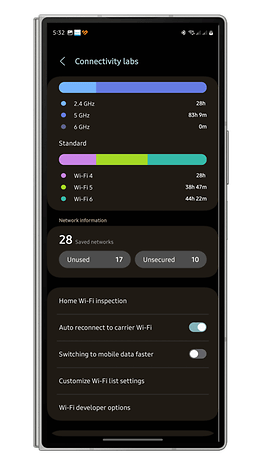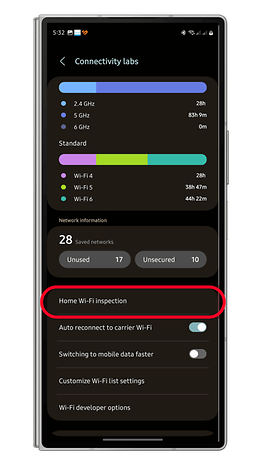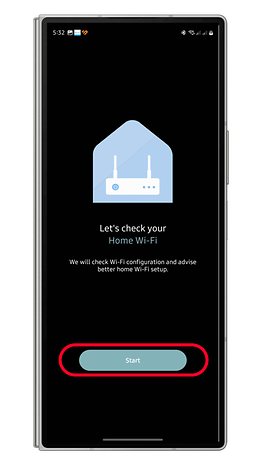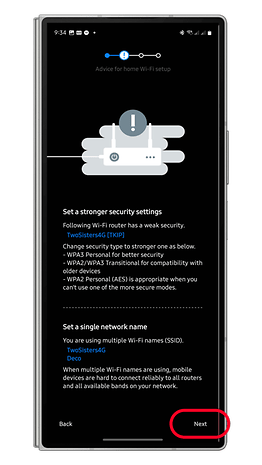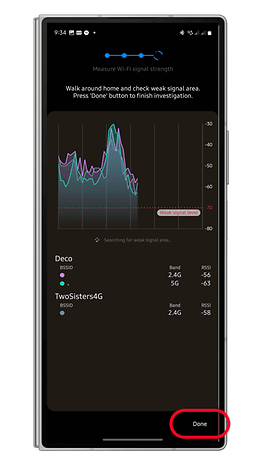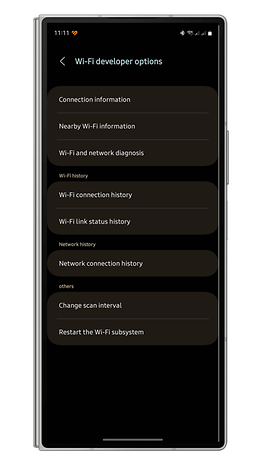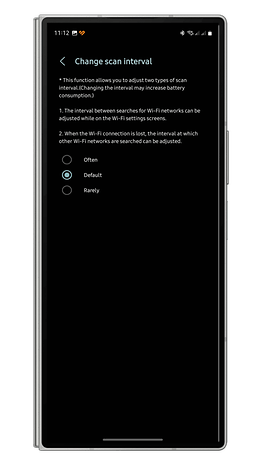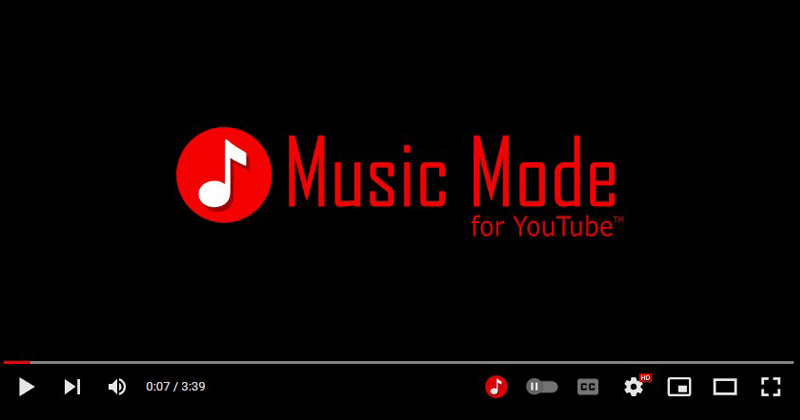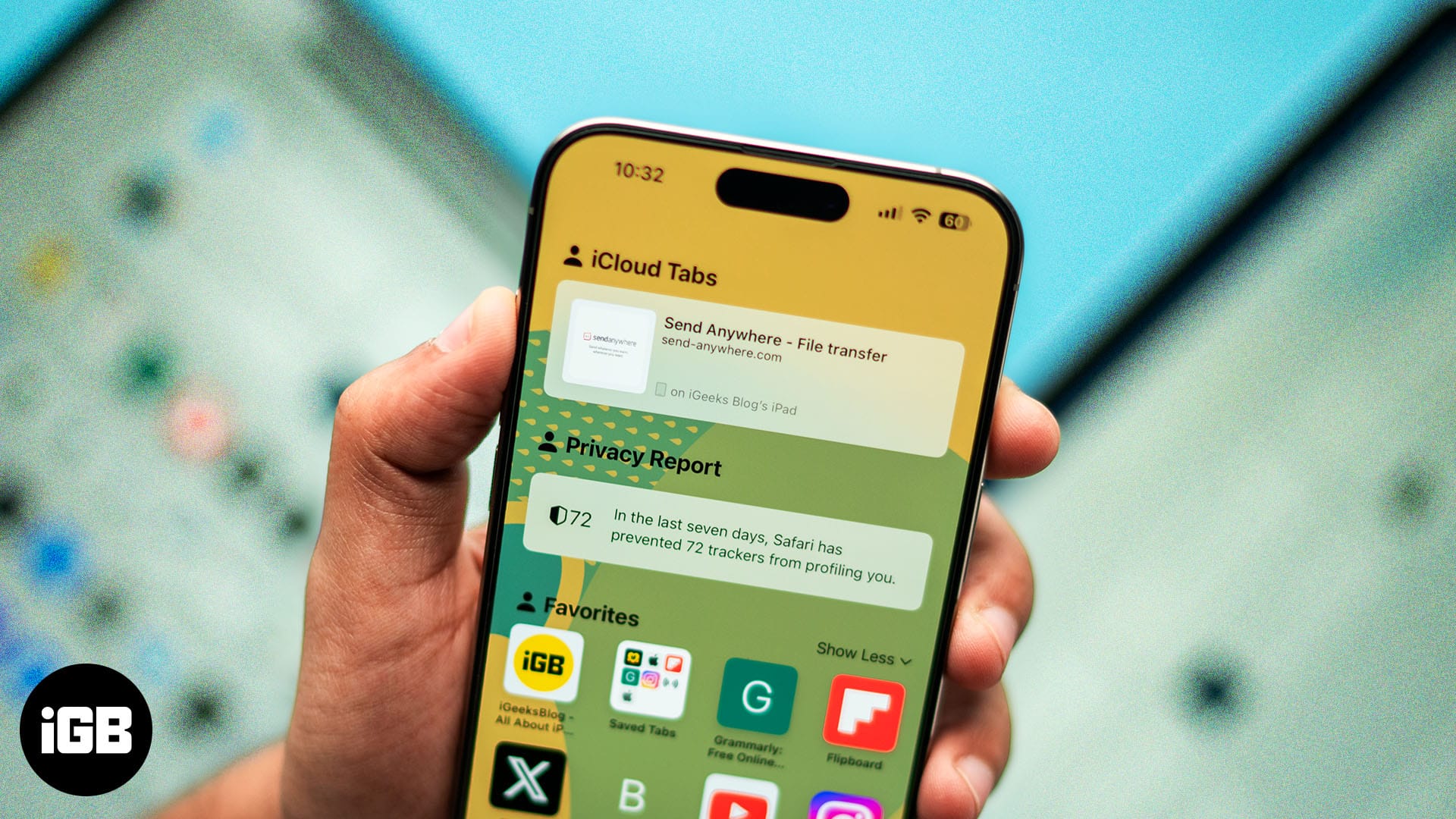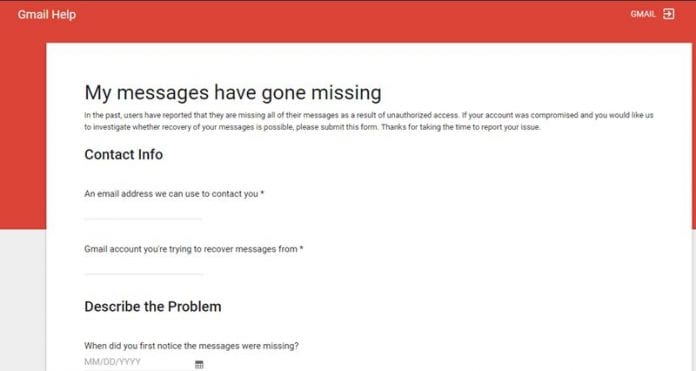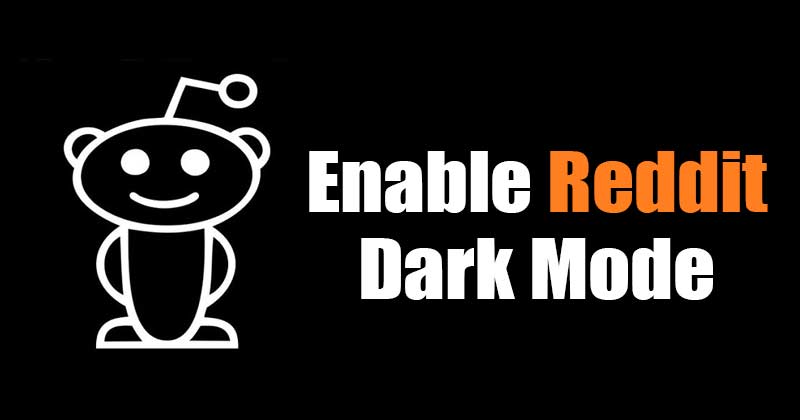Nabídka Wi-Fi systému Android byla vždy jednoduchá na čtení a používání. Pokud jste ale kutil, Samsung má skrytou nabídku Wi-Fi, která poskytuje mnohem pokročilejší ovládací prvky a možnosti pro diagnostiku a optimalizaci připojení. Pokud vás zajímá, jak to funguje, níže uvádíme průvodce, jak povolit a používat tajnou nabídku na vašem mobilním zařízení Samsung.
Nejzákladnější funkce můžete samozřejmě vždy provádět v rámci hlavní nabídky Wi-Fi. Účelem skryté nabídky Wi-Fi je umožnit přístup k dalším nástrojům kromě přepínače zapnutí/vypnutí nebo zobrazení seznamu dostupných připojení Wi-Fi. Můžete také využít rozsáhlé technické údaje z nabídky, které mohou být užitečné při diagnostice a řešení problému s připojením.
- Přečtěte si také: Jak zobrazit uložená hesla Wi-Fi
Jak povolit skrytou nabídku Wi-Fi na vašem zařízení Samsung
Pokročilá nabídka Wi-Fi byla představena s One UI 5 a byla součástí funkcí Labs. Vývojáři a běžní uživatelé k němu mají přístup z hlavního nastavení Wi-Fi, ale nejprve musíte povolit vývojářský režim.
- Přejděte na Wi-Fi připojení z aplikace Nastavení nebo z rychlého panelu.
- Klepnutím na tři tečky (⋮) otevřete vyskakovací nabídku.
- Vyberte Inteligentní Wi-Fi.
- V dolní části klepněte 5krát až 10krát na verzi firmwaru.
- Laboratoře by měly být zapnuty a do nabídky by měly být přidány možnosti Connectivity Labs.
Jaké jsou pokročilé funkce ve skryté nabídce Wi-Fi na vašem zařízení Samsung
Jakmile je možnost Labs povolena, můžete vstoupit do sekce Connectivity Labs, aniž byste museli ručně aktivovat vývojářský režim. Zde je to, co najdete hluboko v nabídce a ovládacích prvcích.
Aktuální připojení
Inside Connectivity Labs zobrazuje Wi-Fi, ke které jste aktuálně připojeni. Klepnutím na název Wi-Fi zobrazíte další podrobnosti o přístupovém bodu a síti WLAN, včetně typu zabezpečení, frekvence a kanálu, adres IP a MAC a dalších.
V části Více můžete vidět informace o připojení pro síť Wi-Fi, ke které jste připojeni. To je zobrazeno na třech kartách označených „Stav spojení“, „Stav L2“ a „Stav L3“. Odtud můžete získat hodnotu indikátoru signálu v reálném čase měřenou v jednotkách dB a specifikovanou rychlost linky Tx/Rx.
Čas, využití a typ Wi-Fi
Pod aktuálním připojením uvidíte týdenní grafickou zprávu, která pokrývá dobu připojení a využití distribuované v denním čtení.
Na kartě Čas můžete zobrazit denní čas pro každý den, který se liší podle času, kdy je Wi-Fi zapnuto, a času připojení k síti Wi-Fi. Mezitím vám karta Použití zobrazuje stejný týdenní grafický graf, ale s metrikami Tx (vysílané) a Rx (přijaté).
Kromě týdenního grafu jsou podrobně uvedena také frekvenční pásma Wi-Fi 2,4/5/6 GHz a typ Wi-Fi, které ukazují dobu připojení.
Informace o síti
Další část je Informace o síti, která zobrazuje celkový počet uložených sítí Wi-Fi a nepoužívané a nezabezpečené sítě. Při vstupu z nepoužitého nebo nezabezpečeného menu budou sítě uvedeny. Klepnutím na uloženou Wi-Fi zobrazíte datum vytvoření, typ zabezpečení, data Tx/Rx a MAC adresu.
Testování síly signálu Wi-Fi
Možná jedním z užitečných nástrojů v laboratořích Connectivity Labs, který může využít mnoho typů uživatelů, je možnost Home Wi-Fi Inspection. Jak název napovídá, využijete jej ke spuštění testu ve vaší konfiguraci Wi-Fi, včetně návrhu na přechod na silnější bezpečnostní klíč nebo heslo a spuštění testu signálu, abyste objevili oblasti s nejlepším a nejslabším signálem.
Přepíná pro automatické opětovné připojení a rychlejší přepínání mobilních dat
K dispozici jsou vyhrazené přepínače pro automatické opětovné připojení k Wi-Fi operátora, které je ve výchozím nastavení povoleno, a přepnutí na přenos mobilních dat. Pokud je tato možnost povolena, měla by se automaticky rychleji připojit k mobilnímu připojení tím, že zkrátí dobu vyhledávání dostupných sítí Wi-Fi.
Odhalte více sítí Wi-Fi a skryjte/zobrazte frekvenční pásmo
Hned pod dvěma přepínači je nastavení Přizpůsobit seznam Wi-Fi. Tato nabídka dále nabízí filtr pro sítě se slabým a silným signálem. Je zde posuvník, který vám umožní odhalit více Wi-Fi, dokonce i těch se slabším signálem, nebo umožňuje sítím stabilnější a silnější příjem.
- Nepřehlédněte: Slabý signál doma? Použijte svůj telefon jako Wi-Fi extender
Nástroje Wi-Fi pro vývojáře: Diagnostika a zlepšení výdrže baterie zařízení
Vývojáři a znalí uživatelé mohou prozkoumat další nástroje v možnostech pro vývojáře Wi-Fi. Tento panel nabízí informace o připojení, které se také nachází v aktuálním připojení, a také vizuální indikátor síly dostupných sítí, možnost diagnostikovat Wi-Fi nebo síť a historii připojení.
Kromě toho je zde také přítomna nabídka pro změnu intervalu skenování Wi-Fi. To je užitečné, pokud chcete prodloužit životnost baterie vašeho zařízení tím, že se rozhodnete pro vzácnou frekvenci skenování, zatímco volba častého intervalu může mít za následek vyšší spotřebu baterie zařízení.
Zkoušeli jste již na svém telefonu nebo tabletu Samsung používat Connectivity Labs? Jaké další tipy doporučujete pro maximalizaci využití těchto nástrojů? Podělte se o ně v sekci komentářů.